1.首先打开虚拟机【vmware Workstation】
2.点开-【创建新的虚拟机】
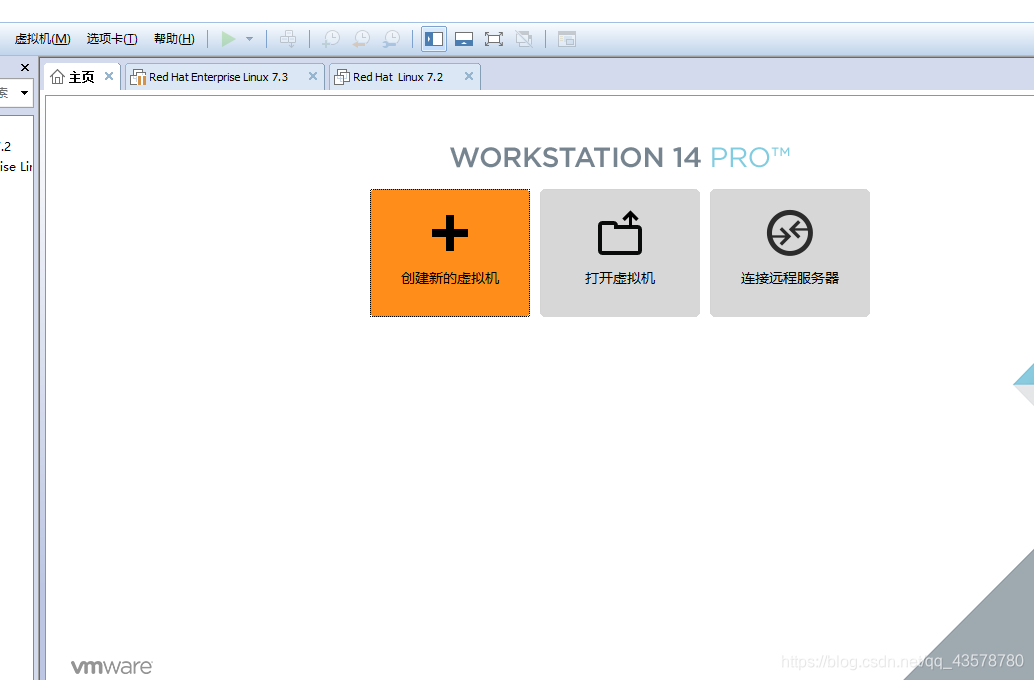
3.选择自定义【高级】类型的配置

4.需要的硬件功能【选择默认】
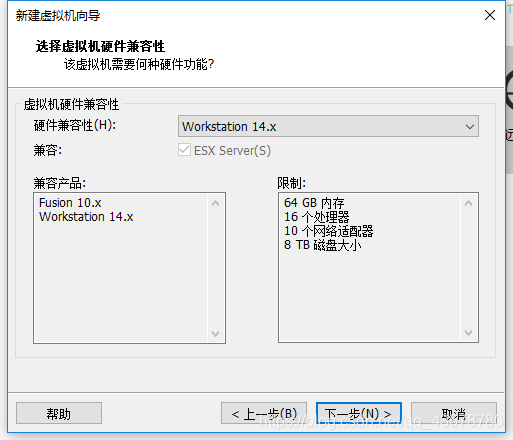
5.安装操作系统的时间【选择稍后安装操作系统】
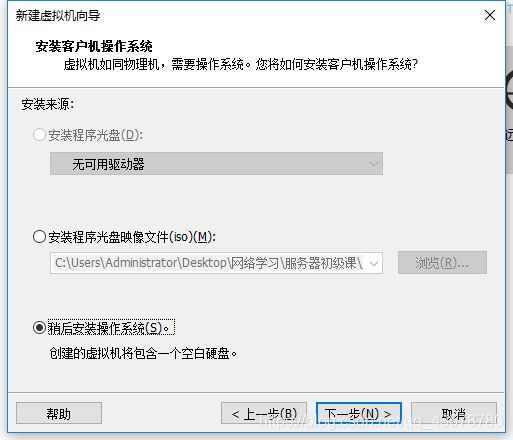
6.选择需要安装的操作系统类型【Linux】 版本默认【Red Hat Enterprise Linyx 7 64 】
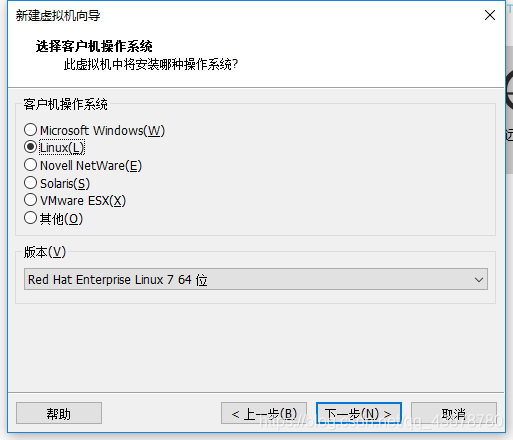
7.命名虚拟机【名称自拟】 未知自选【不要再c盘,最好选用NTFS文件类型】
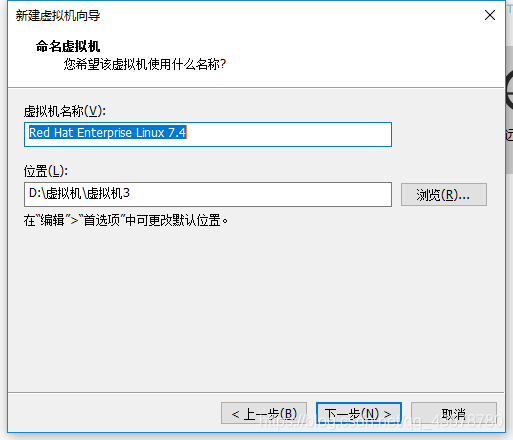
8.指定处理器数量【处理器数量一般为2 每个处理器的核心数量一般为1】
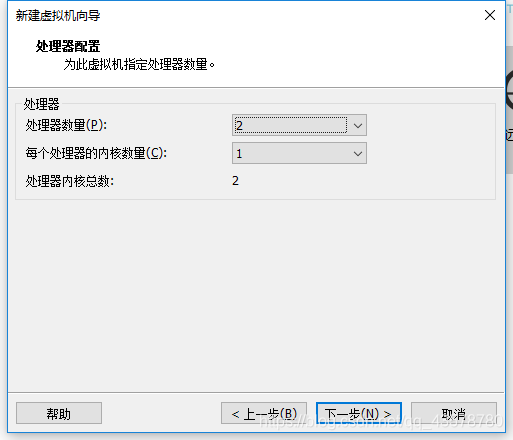
9.这个虚拟机的内存【必须为4MB的倍数】 【一般选择为2MB】
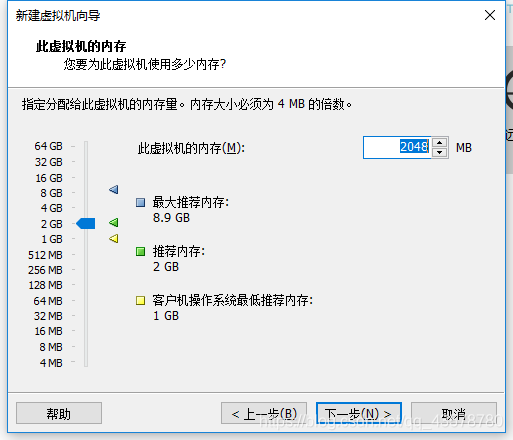
10.选择要添加的网络类型【在这里一般选择—仅主机模式网络,如果需要用虚拟机去上网,则选择桥接模式网络】
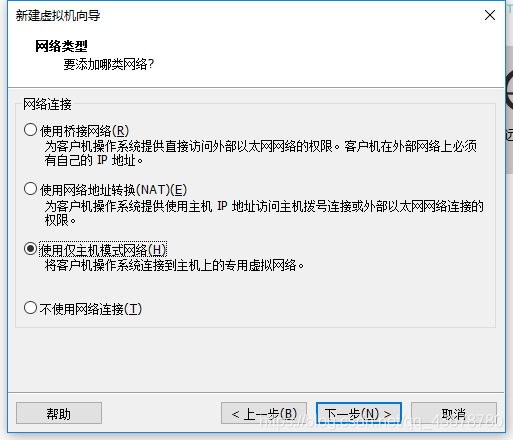
11.选择SCSL控制器的类型 【选择默认推荐的—LSI Logic{L}】
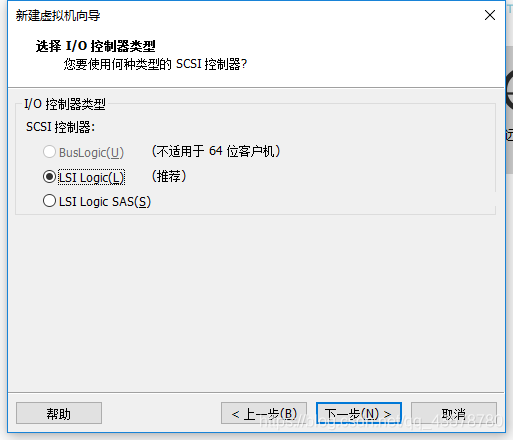
- 选择磁盘类型 【选择默认推荐—SCSI{S}】
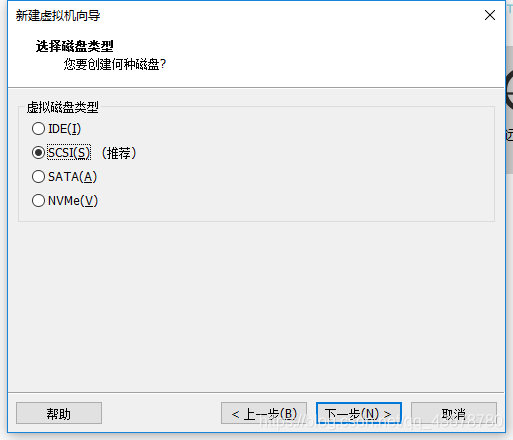
13.选择磁盘【选择—创建新虚拟磁盘】
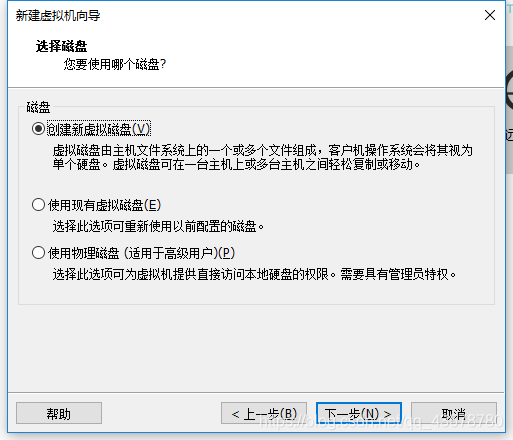
14.指定磁盘容量大小【根据物理机的硬件磁盘的二分之一,一般选40GB】 选择将虚拟磁盘储存为单个文件 【注:不点—立即分配所有磁盘空间】
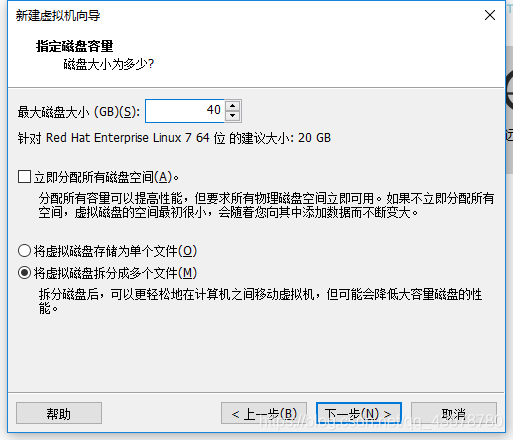
15.指定磁盘文件在哪里保存
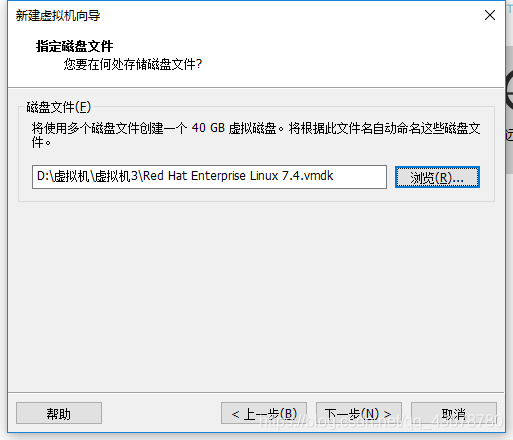
16.再次确认虚拟机的创建并查看是否有错误
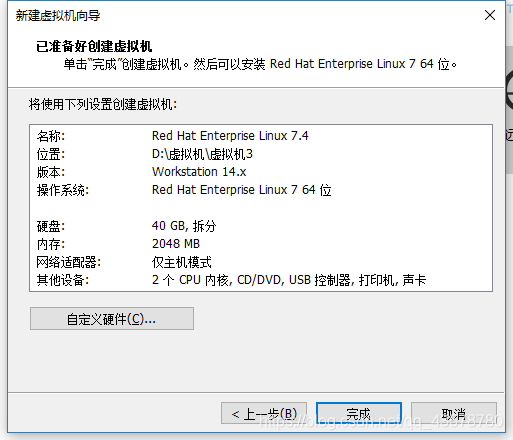
17.在主页中打开刚刚创建的虚拟机,点击—设备中的【CD/DVD{SATA}】—继续点击【CD/DVD{SATA}】–在右边的页面中点击【使用ISO映像文件】在物理机中选择操作系统—确认
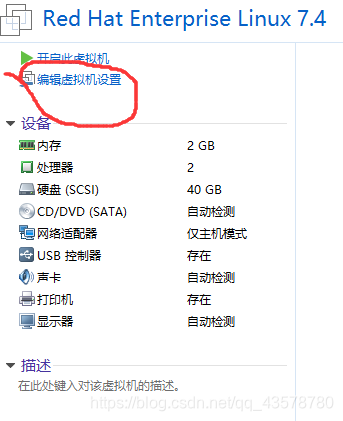

18.开启虚拟机—加载
进入后选择第一个
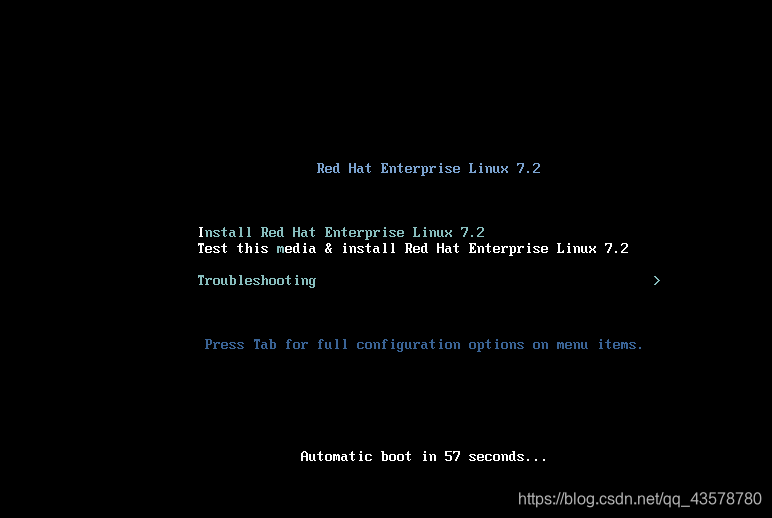
进入【基础配置】
选择语言
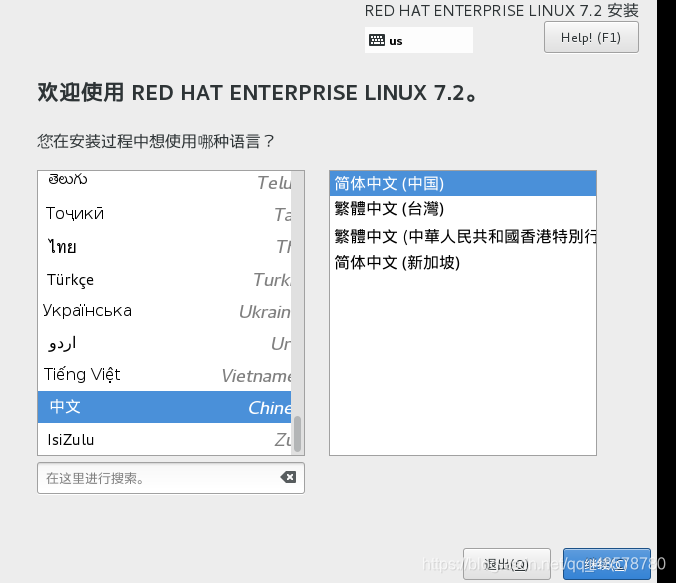
选择时间和日期的调整【选择亚洲*上海】–完成
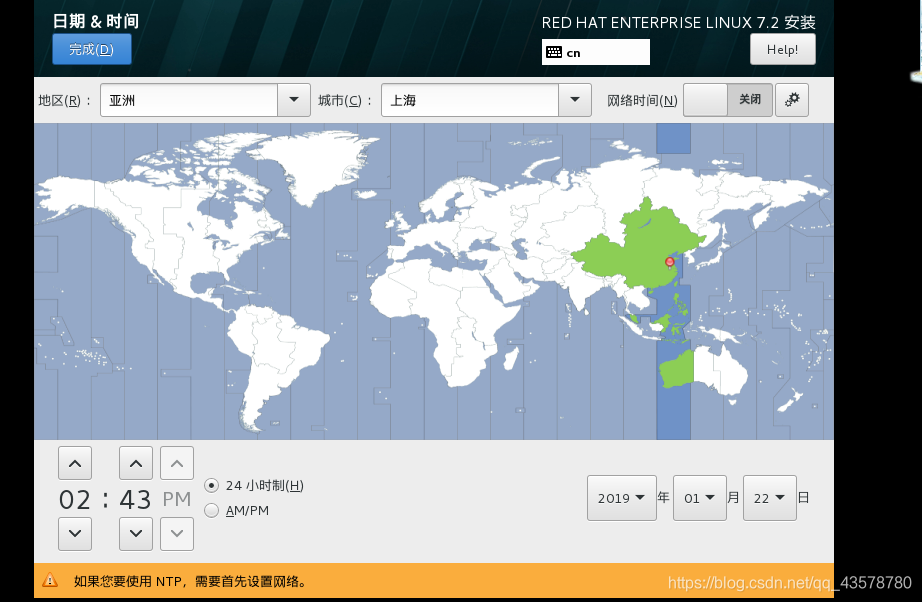
选择安装位置和磁盘的划分
点击软件选择
点击【我要配置分区{I}}】----完成—
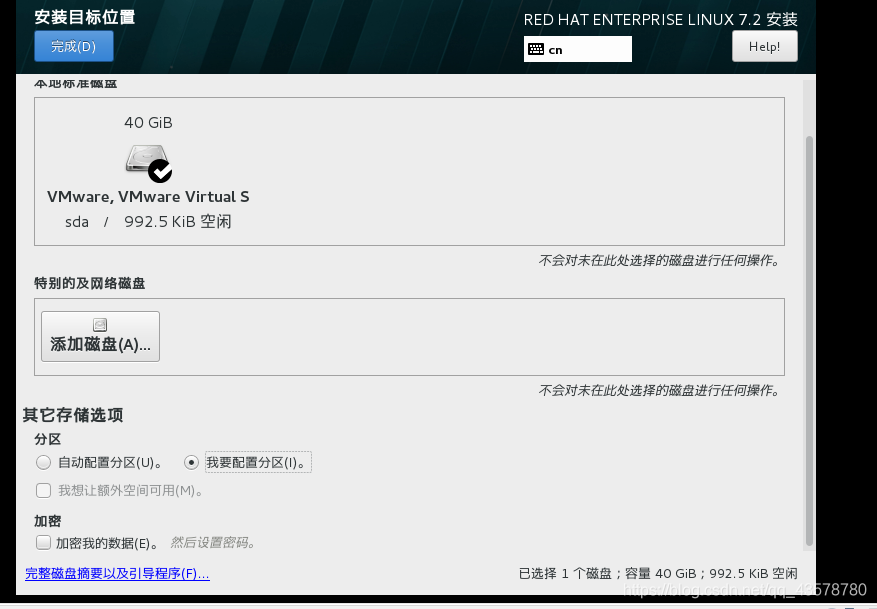
-使用分区方案【标准分区】
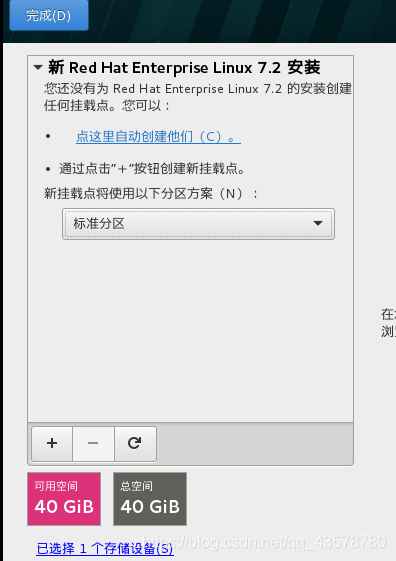
-点击±–选择【/{根}】大小为20000 点击添加----再点±----选择【/boot】大小为200 点击添加----再点±----选择【swap】大小为2000 点击添加----完成
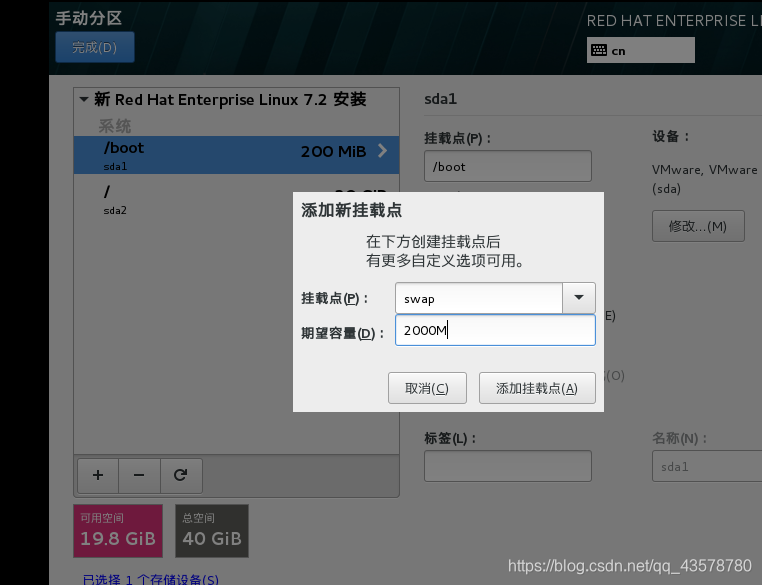
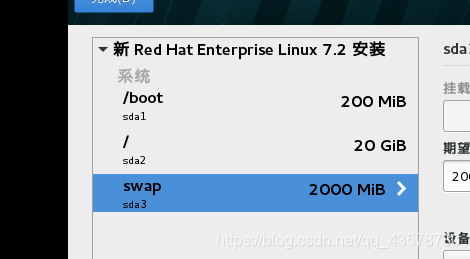
接受更改—开始安装
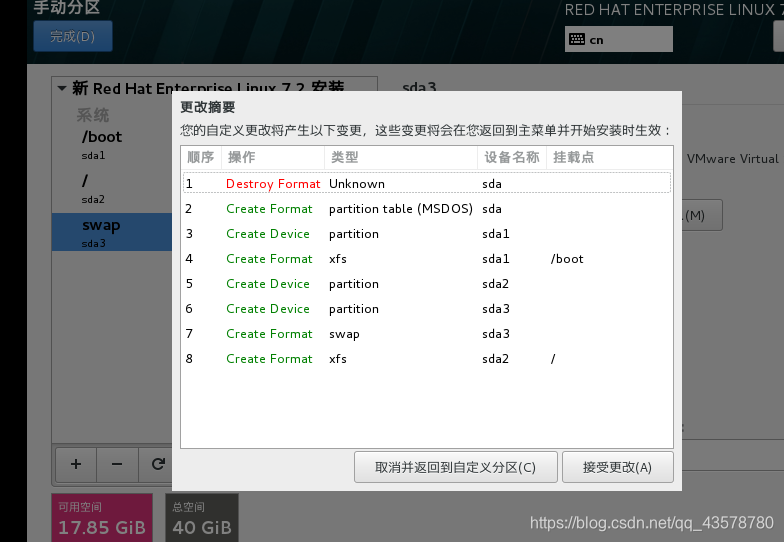
选择界面
点击【带GUI的服务器】—选择KDE—完成

进行安装
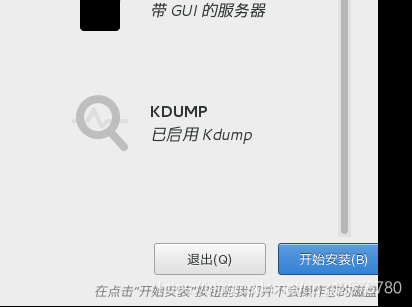
设置ROOT的密码—完成—创建用户—用户名和密码设置—完成
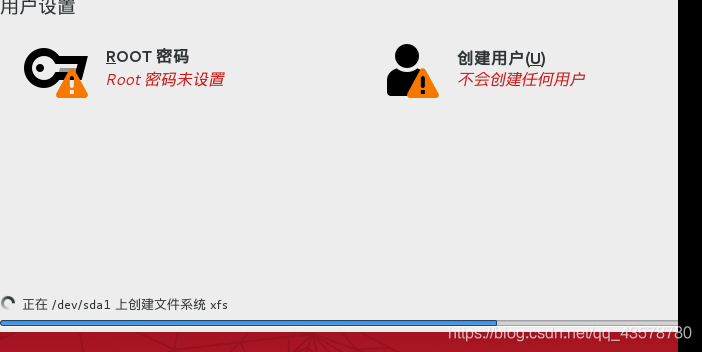
20.完成后以上后—等待加载完成—点击重启
21.创建完成




 本文档详细介绍了如何在VMware Workstation上创建新的Linux虚拟机,包括选择自定义配置、设定硬件参数、指定操作系统类型、命名虚拟机、分配处理器和内存、选择网络模式、创建虚拟磁盘,以及进行Linux系统的安装过程,如语言选择、分区配置、软件选择和用户设置等。
本文档详细介绍了如何在VMware Workstation上创建新的Linux虚拟机,包括选择自定义配置、设定硬件参数、指定操作系统类型、命名虚拟机、分配处理器和内存、选择网络模式、创建虚拟磁盘,以及进行Linux系统的安装过程,如语言选择、分区配置、软件选择和用户设置等。
















 4650
4650

 被折叠的 条评论
为什么被折叠?
被折叠的 条评论
为什么被折叠?








